دليل مستخدم iPod touch
- مرحبًا
- الـ iPod touch الخاص بك
- الميزات الجديدة في iOS 14
-
- التنبيه وفتح القفل
- التعرف على الإيماءات الأساسية
- ضبط مستوى الصوت
- تغيير أو إيقاف الأصوات
- الوصول إلى الميزات من شاشة القفل
- فتح التطبيقات
- التقاط لقطة شاشة أو تسجيل الشاشة
- تغيير أو قفل اتجاه الشاشة
- تغيير خلفية الشاشة
- البحث باستخدام الـ iPod touch
- استخدام AirDrop لإرسال عناصر
- تنفيذ الإجراءات السريعة
- استخدام وتخصيص مركز التحكم
- إضافة أدوات
- تغيير البطارية ومراقبتها
- معرفة دلالة أيقونات الحالة
- السفر مع iPod touch
-
- الحاسبة
-
- عرض الخرائط
-
- استخدام Siri والخرائط والأدوات لمعرفة الاتجاهات
- اختيار طريقة السفر المفضلة
- إحضار اتجاهات القيادة
- الإبلاغ عن الأحداث المرورية
- الحصول على اتجاهات ركوب الدراجة
- الحصول على اتجاهات السير
- الحصول على اتجاهات المواصلات
- تغيير إعدادات الصوت للاتجاهات خطوة بخطوة
- تحديد خيارات الطريق الأخرى
- الحصول على الاتجاهات بين أماكن أخرى غير موقعك الحالي
- حذف الاتجاهات التي تم عرضها مؤخرًا
- استخدام تطبيق الخرائط على الـ Mac لمعرفة الاتجاهات
- المساعدة في تصحيح الخرائط وتحسينها
- طلب تاكسي
-
- عرض الصور ومقاطع الفيديو
- حذف الصور والفيديوهات وإخفاؤها
- تحرير الصور والفيديوهات
- تحرير Live Photos
- تنظيم الصور في ألبومات
- البحث في الصور
- مشاركة الصور والفيديوهات
- عرض الذكريات
- البحث عن أشخاص في الصور
- تصفح الصور حسب الموقع
- استخدام صور iCloud
- مشاركة الصور مع ألبومات iCloud المشتركة
- استخدام تدفق الصور الخاص بي
- استيراد الصور والفيديوهات
- طباعة الصور
- الاختصارات
- الأسهم
- تلميحات
- الطقس
-
- ملحقات شحن الـ iPod touch
-
- إعداد AirPods
- شحن الـ AirPods
- بدء تشغيل الصوت وإيقافه
- تغيير مستوى صوت الـ AirPods
- إجراء المكالمات والرد عليها باستخدام الـ AirPods
- تبديل AirPods بين الأجهزة
- استخدام Siri مع الـ AirPods
- الاستماع إلى الرسائل والرد عليها
- مشاركة الصوت باستخدام AirPods وسماعات أذن Beats
- تغيير أنماط التحكم في الضوضاء
- إعادة تشغيل الـ AirPods
- تغيير اسم AirPods والإعدادات الأخرى
- استخدام سماعات رأس Bluetooth أخرى
- استخدام EarPods
- التحقق من مستويات صوت سماعة الرأس
- HomePod والسماعات اللاسلكية الأخرى
- أجهزة التخزين الخارجية
- Magic Keyboard
- الطابعات
-
- بدء استخدام ميزات تسهيلات الاستخدام
-
-
- تشغيل VoiceOver واستخدامه
- تغيير إعدادات VoiceOver
- التعرف على إيماءات VoiceOver
- تشغيل الـ iPod touch باستخدام إيماءات VoiceOver
- التحكم في VoiceOver باستخدام الدوار
- استخدام لوحة المفاتيح على الشاشة
- الكتابة بإصبعك
- استخدام VoiceOver باستخدام لوحة مفاتيح Apple خارجية
- استخدام شاشة عرض برايل
- كتابة برايل على الشاشة
- تخصيص الإيماءات واختصارات لوحة المفاتيح
- استخدام VoiceOver مع جهاز إشارة
- استخدام VoiceOver في التطبيقات
- تكبير/تصغير
- المكبر
- الشاشة وحجم النص
- الحركة
- المحتوى المنطوق
- الأوصاف الصوتية
-
-
- إعادة تشغيل الـ iPod touch
- فرض إعادة تشغيل الـ iPod touch
- تحديث iOS
- نسخ الـ iPod touch احتياطيًا
- إرجاع إعدادات الـ iPod touch إلى الإعدادات الافتراضية
- استعادة كل المحتوى من نسخة احتياطية
- استعادة العناصر المشتراة والمحذوفة
- بيع الـ iPod touch أو التخلي عنه
- مسح الـ iPod touch
- تثبيت ملفات تعريف التكوين أو إزالتها
- حقوق النشر
إضافة تذكيرات على iPod touch
في تطبيق التذكيرات ![]() ، يمكنك بسهولة إنشاء قوائم مهام لأشياء مثل تسوق منتجات البقالة والمهام في جميع أنحاء المنزل والمشروعات في العمل. يمكنك إنشاء المهام الفرعية وتعيين العلامات وإضافة مرفقات والمزيد.
، يمكنك بسهولة إنشاء قوائم مهام لأشياء مثل تسوق منتجات البقالة والمهام في جميع أنحاء المنزل والمشروعات في العمل. يمكنك إنشاء المهام الفرعية وتعيين العلامات وإضافة مرفقات والمزيد.
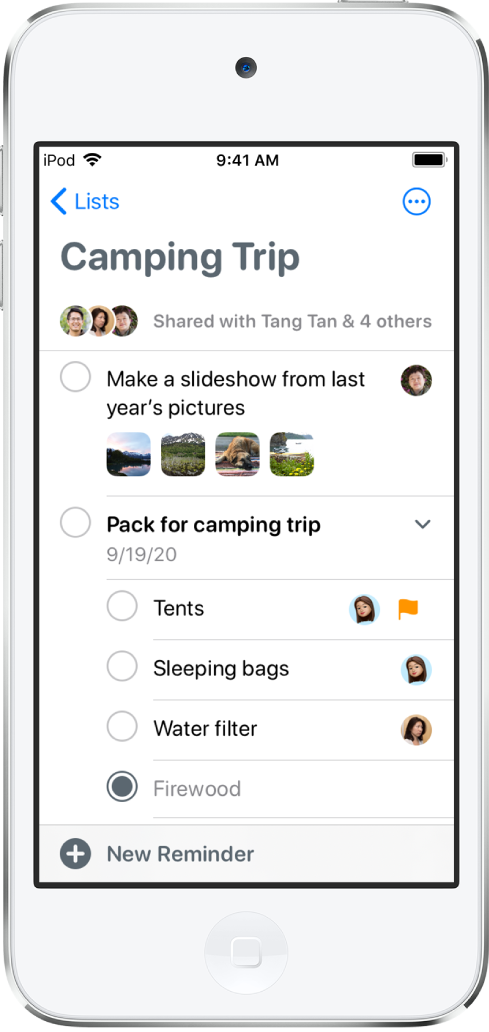
ملاحظة: تتوفر جميع ميزات تطبيق التذكيرات الموضحة في هذا الدليل عند استخدام التذكيرات التي تمت ترقيتها. لا تتوفر بعض الميزات عند استخدام حسابات أخرى.
إنشاء قائمة جديدة
اضغط على إضافة قائمة، ثم اختر حسابًا (إذا كان لديك أكثر من حساب واحد).
أدخل اسمًا، ثم اختر لونًا ورمزًا للقائمة.
إضافة تذكير جديد
اسأل Siri. انطق شيئًا ما مثل: "أضف البصل إلى قائمة البقالة." تعرف على كيفية سؤال Siri.
أو قم بما يلي:
اضغط على تذكير جديد، ثم أدخل نصًا.
استخدم الأزرار أعلى لوحة المفاتيح لتنفيذ أي مما يلي:
جدولة تاريخ ووقت: اضغط على
 ، ثم اختر الموعد المطلوب التذكير فيه.
، ثم اختر الموعد المطلوب التذكير فيه.إضافة موقع: اضغط على
 ، ثم اختر المكان الذي تريد تذكيرك فيه، على سبيل المثال، عند وصولك إلى المنزل أو عند ركوب سيارة مزودة باتصال Bluetooth بالـ iPod touch.
، ثم اختر المكان الذي تريد تذكيرك فيه، على سبيل المثال، عند وصولك إلى المنزل أو عند ركوب سيارة مزودة باتصال Bluetooth بالـ iPod touch.ملاحظة: لتلقي تذكيرات مستندة إلى الموقع، يجب السماح لتطبيق التذكيرات باستخدام موقعك الدقيق. انتقل إلى الإعدادات
 > الخصوصية > خدمات الموقع. شغّل خدمات الموقع، اضغط على التذكيرات، اختر أثناء استخدام التطبيق، ثم شغّل الموقع الدقيق.
> الخصوصية > خدمات الموقع. شغّل خدمات الموقع، اضغط على التذكيرات، اختر أثناء استخدام التطبيق، ثم شغّل الموقع الدقيق.تعيين التذكير: (متوفر في القوائم المشتركة) اضغط على
 ، ثم اختر شخصًا في القائمة المشتركة (بما في ذلك نفسك).
، ثم اختر شخصًا في القائمة المشتركة (بما في ذلك نفسك).تعيين علم: اضغط على
 لتمييز تذكير مهم.
لتمييز تذكير مهم.إرفاق صورة أو مستند ممسوح ضوئيًا: اضغط على
 ، ثم التقط صورة جديدة، أو اختر صورة موجودة من مكتبة الصور، أو امسح المستند ضوئيًا.
، ثم التقط صورة جديدة، أو اختر صورة موجودة من مكتبة الصور، أو امسح المستند ضوئيًا.
لإضافة مزيد من التفاصيل إلى التذكير، اضغط على
 ، ثم قم بأي مما يلي:
، ثم قم بأي مما يلي:إضافة ملاحظات: في حقل الملاحظات، أدخل المزيد من المعلومات حول التذكير.
إضافة رابط ويب: في حقل عنوان URL، أدخل عنوان ويب. يعرض تطبيق التذكيرات رابطًا يمكنك الضغط عليه للانتقال إلى موقع الويب.
الحصول على تذكير عند إجراء محادثة مع شخص في تطبيق الرسائل: شغّل "عند إرسال رسائل"، ثم اختر شخصًا ما من قائمة جهات الاتصال. يظهر التذكير في المرة التالية التي تتحدث فيها مع ذلك الشخص في تطبيق الرسائل.
تعيين أولوية: اضغط على الأولوية، ثم اختر منخفضة أو متوسطة أو عالية.
نقل التذكير إلى قائمة مختلفة: اضغط على القائمة، ثم اختر أي قائمة.
اضغط على تم.
تلميح: مع OS X 10.10 أو أحدث، يمكنك مناوبة العمل على التذكيرات التي تحررها بين الـ Mac والـ iPod touch.
إنشاء مهمة فرعية
حرك إلى اليسار على التذكير، ثم اضغط على مسافة بادئة. أو اسحب تذكيرًا إلى تذكير آخر.
إذا أكملت مهمة أساسية، يتم إكمال المهام الفرعية أيضًا. إذا حذفت أو نقلت مهمة أساسية، يتم أيضًا حذف المهام الفرعية أو نقلها.
تمييز التذكير كمكتمل
اضغط على الدائرة الفارغة بجانب أي تذكير لتمييزه كمكتمل وإخفائه.
لإلغاء إخفاء التذكيرات المكتملة، اضغط على ![]() ، ثم اضغط على إظهار المكتمل.
، ثم اضغط على إظهار المكتمل.
حذف تذكير
حرك إلى اليمين على التذكير، ثم اضغط على حذف.
إذا غيرت رأيك، يمكنك استعادة التذكير المحذوف بالضغط بثلاثة أصابع أو هز الجهاز للتراجع.
تحرير عدة تذكيرات في الوقت ذاته
أثناء عرض أي قائمة، اضغط على
 ، اضغط على تحديد التذكيرات، ثم حدد التذكيرات التي تريد تحريرها. أو اسحب بإصبعين على التذكيرات التي تريد تحريرها.
، اضغط على تحديد التذكيرات، ثم حدد التذكيرات التي تريد تحريرها. أو اسحب بإصبعين على التذكيرات التي تريد تحريرها.استخدم الأزرار الموجودة في الجزء السفلي من الشاشة لإكمال التذكيرات المحددة أو وضع علامة عليها أو إضافة تاريخ ووقت لها أو نقلها أو تعيينها أو حذفها.